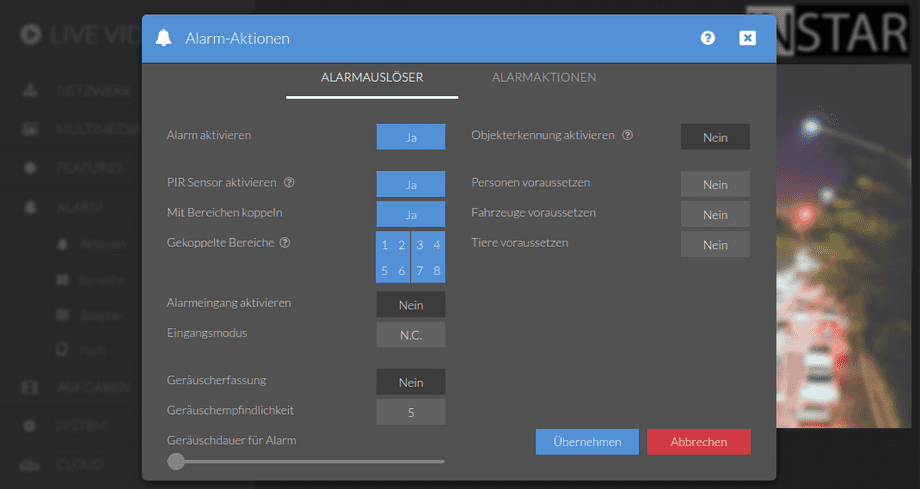UltraHD Serien (2K+ 1440p & 4K 2160p)
Alarm Menü
Alarm Actions
Legen Sie fest, was Ihre Kamera im Alarmfall machen soll. Bestimmen Sie hier welche Aktionen die Kamera ausführen soll, wenn ein Alarmereignis ausgelöst wurde.
Ihre Kamera verfügt über ein fein abgestuftes Zugriffsrechtesystem, mit dem Sie den Zugriff auf bestimmte Menüs der Web-Benutzeroberfläche und die zugrunde liegenden CGI-Befehle einschränken können. Die Mindestberechtigung für den Zugriff auf dieses Menü ist:
- Benutzerrechte:
Alarm Einstellungen
Die Benutzerberechtigungen können im Benutzer Menü angepasst werden.
Was wollen Sie Ihre Kamera im Alarmfall machen lassen?
Stellen Sie das Verhalten der Kamera im Fall eines Alarms der Bewegungserkennung ein. Sie können Ihre Kamera Emails senden lassen oder Snapshots und Videos auf Ihre SD-Karte speichern lassen. Bitte stellen Sie sicher, dass Sie Ihre SMTP Server Einstellungen eintragen, bevor Sie die Email Benachrichtigung aktivieren und stellen Sie sicher, dass Sie eine SD-Karte in Ihrem SDHC Kartenslot eingesteckt haben (max. 32 GB) um die Videoaufnahme-Funktion und die Send-To-FTP Aktion nutzen zu können - eine 4 GB SD Karte ist im Lieferumfang erhalten.
Alarm Aktionen | Beschreibung |
|---|---|
| Alarm aktivieren | Aktivieren oder deaktivieren Sie alle Alarmaktionen. |
| Internen PIR Sensor aktivieren | Aktivieren Sie den internen passiven Infrarot Sensor (PIR Bewegegunserkennung) um einen Alarm auszulösen, wenn eine Person den Überwachungsbereich betritt. Sie können die ALARMBEREICHE deaktivieren, wenn der PIR Sensor aktiv ist. |
| PIR und Alarmbereiche koppeln | Sie können auch die ALARMBEREICHE mit dem internen PIR Sensor koppeln. Nutzen Sie diese Funktion um effizient gegen Falschalarme vorzugehen. Bitte denken Sie daran, dass Sie mindestens einen Alarmbereich aktiviert haben müssen, um diese Funktion nutzen zu können! Wenn alles korrekt eingestellt ist, dann sollte in der Smartphone APP sowohl das Einbrecher-Symbol als auch das Auge rot unterlegt sein. |
| Gekoppelte Bereiche | Wählen Sie aus, welche Bereiche mit dem internen PIR-Sensor gekoppelt werden sollen. Diese Bereiche werden nur dann einen Alarm auslösen, wenn auch der PIR-Wärmesensor gleichzeitig ausgelöst wird. Bereiche, die nicht ausgewählt sind, werden weiterhin unabhängig auslösen. |
| Alarmeingang aktivieren | Am Alarmeingang können externe Bewegungssensoren installiert werden.<br>Der Eingangsmodus gibt an welchen Status der Alarmeingang im Ruhezustand hat. N.C. steht für Normally Closed. In dieser Stellung besteht durchgehend ein geschlossener Kreis zum externen Sensor. Sollte der Sensor den Kontakt unterbrechen oder die Verbindung zum Alarmsensor wird von einer Person getrennt, so erkennt die Kamera einen Alarm. N.O. steht für Normally Open. In diesem Modus wird ein Alarm registriert sobald der Alarmsensor einen geschlossenen Kreis herstellt. |
| Alarmeingang Modus | Legen Sie fest ob der Alarmeingang im Normalzustand einen offenen (N.O.) oder geschlossenen (N.C.) Kreislauf erwartet. |
| Geräuscherfassung | Bei Überschreitung eines gewissen Tonpegels, registriert die Kamera einen Alarm. Dies ist die ideale Funktion, um Ihre Kamera als Babyphone zu nutzen. Die Empfindlichkeit ist abghängig von der Mikrofonsensitivität, die unter Multimedia -> Audio konfigurierbar ist. Bei Aussenkameras wird hierfür ein externes Mikrofon benötigt. |
| Erfassungsempfindlichkeit | Stellen Sie ein wie sensibel die Audio Erkennung reagieren soll. |
| Geräuschdauer für Alarm | Legen Sie fest wie lange ein Geräusch mit ausreichender Lautstärke andauern muss, damit ein Audioalarm ausgelöst wird. |
| Objekterkennung aktivieren | Aktivieren Sie die Objekterkennung Ihrer Kamera. Der Algorithmus wird 3 Objekt-Klassen im Live Video Ihrer Kamera erkennen - Personen, Fahrzeuge und Tiere. Sie können diese erkannten Objekte im Live Video in der Weboberfläche mit einem Rahmen versehen lassen. Und (s.u.) alle Alarme filtern in denen diese Objekte nicht erkannt wurde. |
| Erkennungsschwellwert | Der Schwellenwert ist die Erkennungssicherheit, die erforderlich ist, um einen Alarm auszulösen. |
| Personen voraussetzen | Unterdrücken Sie alle Alarme in denen keine Personen erkannt wurden. |
| Fahrzeuge voraussetzen | Unterdrücken Sie alle Alarme in denen keine Fahrzeuge erkannt wurden. |
| Tiere voraussetzen | Unterdrücken Sie alle Alarme in denen keine Tiere erkannt wurden. |
Softwarebasierte Bewegungserkennung
Die softwarebasierte Bewegungserkennung, die von Ihrer Kamera für die aktivierten Alarm Bereiche genutzt wird, benötigt keine zusätzliche Hardware und kann in kontrollierten Innenräumen sehr präzise arbeiten. Der Nachteil ist, dass die Kamera keine Unterschiede macht und zum Beispiel eine vorbeiziehende Wolke ebenso ein Alarm auslösen wird, wie ein Mensch. Alles kann einen Alarm auslösen.
INSTAR 2K+ Überwachungskameras: Bewegungserkennung optimal einstellen inkl. Objekterkennung und PIR
Den internen Sensor der Kamera nutzen
Das Aktivieren des internen oder externen PIR Sensors begrenzt die Bewegungserkennung auf Objekte deren Temperatur sich vom Hintergrund unterscheidet. In den meisten Fällen wird das ein Mensch oder ein Tier vor der Kamera sein, sowie der warme Motor des Autos. Änderungen der Lichtverhältnisse oder Nebel vor der Kamera werden vom PIR Sensor nicht erfasst.
Durch das Koppeln des PIR Sensors mit den Alarmbereichen, erhalten Sie nur einen Alarm, wenn beide Methoden zur selben Zeit auslösen. Dies wird die Anzahl Ihrer Fehlalarme, falls Sie welche haben, stark reduzieren. Bitte beachten Sie auch, dass es auch dazu führen kann, dass positive Alarme nicht erfasst werden.
Einen externen Sensor nutzen
Sie können einen Bewegungsmelder wie den IN-MOTION 500 nutzen, um die Erkennung Ihrer Kamera zu verbessern (Nur Kameras mit einem Alarm-In Anschluss), wenn Ihre Kamera keinen eingebauten PIR Bewegungssensor verbaut hat. Verbinden Sie einfach den Sensor mit dem Alarm Eingang und aktivieren Sie den externen Eingang. Die Kamera wird einen Alarm auslösen, wenn die Pins 3&4 überbrückt sind und das Relais auf Alarm geschlossen ist. Wenn es auf geöffnet bei Alarm gesetzt ist, wird der Alarm ausgelöst, sobald der Stromkreis durch das Relais im Detektor unterbrochen wird (n.c. "Normal geschlossen") oder wenn der Draht nicht angeschlossen ist. Der Zustand, den Sie wählen müssen, hängt von Ihrem Sensor ab - die falsche Wahl gibt einen kontinuierlichen Alarm aus, sobald der Melder angeschlossen ist.
Alarm Aktionen | Beschreibung |
|---|---|
| Alarm Video auf SD-Karte senden | Aktivieren, um im Alarmfall ein Video auf die interne SD KARTE zu senden. Eine Alarm-Video Datei startet immer mit einem A und danach mit einem Zeitstempel. Ihre Kamera nimmt immer 3 Sekunden vor dem Alarm und 15 Sekunden nach dem Alarm auf. |
| Alarm Video auf einen FTP(S) oder sFTP Server senden | Aktivieren, um im Alarmfall ein Video auf Ihren FTP Server zu senden. Bitte beachten Sie, dass Sie zuerst Ihre FTP SERVER INFORMATIONEN eingeben müssen. |
| Aufzeichnung in der INSTAR-Cloud speichern | Aktivieren Sie diese Funktion, um Alarmaufzeichnungen an den INSTAR Cloud-Dienst zu senden. |
| Videoauflösung | Stellen Sie die Auflösung für die Alarmvideos Ihrer Kamera ein. |
| Länge der Alarmvideos | Legen Sie die Länge Ihrer Alarmaufzeichnung fest (Ihre Kamera fügt eine 3s-Voraufzeichnung hinzu) |
| Alarm-Email senden | Alle Alarm-Aktionen können über die BEREICHE DER BEWEGUNGSERKENNUNG, den Alarmeigang, als auch denAUDIO ALARM ausgelöst werden. Hier können Sie die Alarmbenachrichtigung per Email aktivieren. Bitte beachten Sie, dass Sie zuerst den AUSGEHENDEN EMAIL SERVER (SMTP) und den EMAIL EMPFÄNGER eingeben müssen. |
| Alarmton ausgeben | Bei einem Alarm wird für die Dauer der Alarmphase ein Warnton abgespielt. Bei Aussenkameras wird hierfür ein externer Lautsprecher benötigt. |
| Alarmtondauer | Wie lange soll der Alarmton ausgegeben werden. Mit einem Wert von 0 wird die Tondatei einmal vollständig ausgegeben. |
| Alarmausgang aktivieren (Relais) | Lassen Sie Ihre Kamera das Alarmrelais bei einem Alarmereignis öffnen oder schließen (falls bei Ihrem Kameramodell vorhanden). |
| Normalzustand des Relais | Legen Sie fest ob das Relais im Normalzustand offen (N.O.) oder geschlossen (N.C.) sein soll. |
| Schaltdauer in Sekunden | Legen Sie fest wie lange das Relais nach einem Alarm im aktiven Zustand verbleiben soll. |
| Alarm Snapshot auf SD-Karte senden | Aktivieren, um im Alarmfall einen Snapshot auf die interne SD Karte zu senden. |
| Alarm Snapshot auf FTPS/sFTP Server senden | Aktivieren, um im Alarmfall Snapshots auf Ihren FTP Server zu senden. Bitte beachten Sie, dass Sie zuerst Ihre FTP Server Informationen im FTP Menü eingeben müssen. |
| Bildauflösung | Stellen Sie die Auflösung für die Snapshots ein, die im Alarmfall per FTP hochgeladen werden, per Email gesendet werden oder auf der SD-Karte gespeichert werden. |
| Fotos in Email (email) | Stellen Sie ein, wie viele Snapshots in einer Alarm Email angehängt werden sollen. Bitte beachten Sie, dass die Email etwas verzögert eintrifft, wenn zu viele Bilder angehängt werden. Wenn Sie ohne eine Verzögerung benachrichtigt werden wollen, nutzen Sie bitte den Push Dienst. |
| Fotos auf SD-Karte | Stellen Sie ein, wie viele Snapshots Sie im Alarmfall auf Ihrer SD Karte speichern wollen. |
| Fotos per FTP Upload | Stellen Sie ein, wie viele Snapshots Sie im Alarmfall von Ihrer Kamera auf Ihren FTP Server senden wollen. |
| Uploadintervall (Email) | Wenn ein Alarm ausgelöst wird, erstellt Ihre Kamera die oben eingestellte Anzahl von Bildern mit einem Aufnahmeintervall von 1s. Ihre Kamera geht dann in das hier eingestellte Abkühlintervall, bevor sie einen neuen Satz von Bildern sendet, wenn ein Alarm ausgelöst wird. |
| Speicherungsintervall (SD) | Wenn ein Alarm ausgelöst wird, erstellt Ihre Kamera die oben eingestellte Anzahl von Bildern mit einem Aufnahmeintervall von 1s. Ihre Kamera geht dann in das hier eingestellte Abkühlintervall, bevor sie einen neuen Satz von Bildern speichert, wenn ein Alarm ausgelöst wird. |
| Uploadintervall (FTP) | Wenn ein Alarm ausgelöst wird, erstellt Ihre Kamera die oben eingestellte Anzahl von Bildern mit einem Aufnahmeintervall von 1s. Ihre Kamera geht dann in das hier eingestellte Abkühlintervall, bevor sie einen neuen Satz von Bildern sendet, wenn ein Alarm ausgelöst wird. |
| Zusätzliche LED Beleuchtung bei Alarm | Wenn Ihr Kameramodell mit einem zusätzlichen Satz von LEDs einer anderen Wellenlänge (940 nm oder weißes Licht) ausgestattet ist, können Sie diese bei Auslösung eines Alarms aktivieren. Stellen Sie auch das Intervall ein, in dem diese LEDs nach einer Alarmauslösung aktiv sein sollen. |